
2020-08-05 10:27:13 编辑:匿名
许多朋友都还不知道win7如何自动登陆,接下来IE浏览器中文网站小编为大家带来win7自动登陆方法一览,希望能够帮助到大家。

1、打开电脑,输入密码登陆。登陆后,同时按下键盘上的“Win”键和“R”健。就会出现以下窗口。在打开栏输入“netplwiz”,点击确定运行该命令。如图所示:
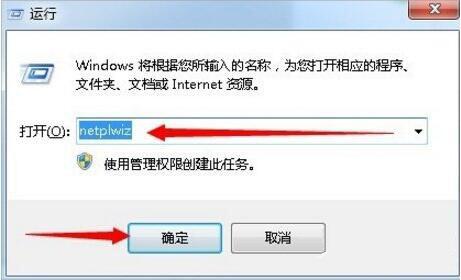
2、在这里,关闭勾选的“要使用本机,用户必须输入用户名和密码”这条选项。如图所示:
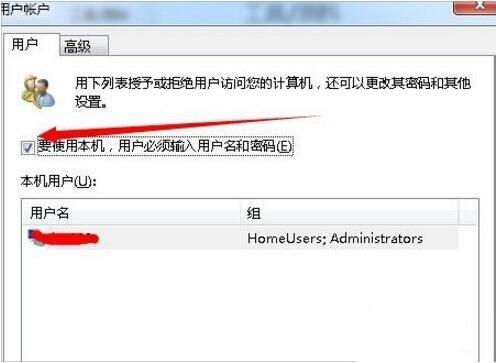
3、然后,点击应用,会跳出另一个窗口。如图所示:
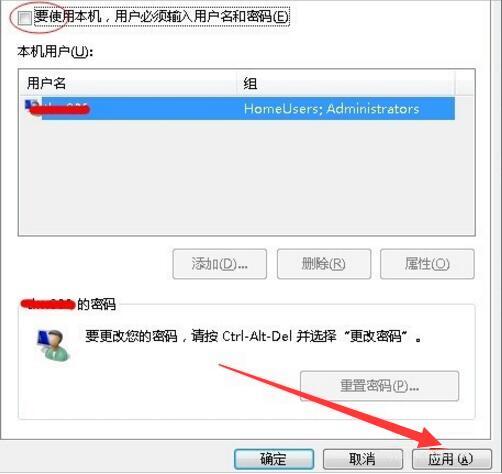
4、在这个窗口下,是设置登陆账户的名称和密码。输入完毕点击“确定”,窗口会关闭。如图所示:
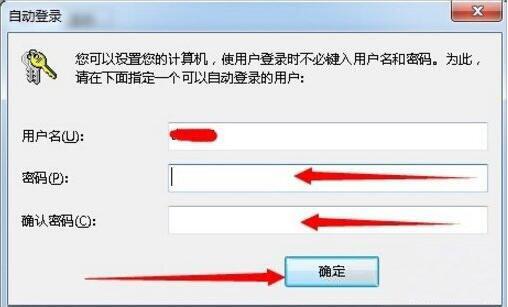
5、点击“确定”保存设置。下一次的登陆你的电脑就不会再需要你输入密码了。如图所示:
win7相关攻略推荐:
华硕u310uq6200笔记本U盘怎么安装win7系统 安装win7系统方法一览
炫龙炎魔t1-781s1n笔记本u盘如何安装win7系统 安装win7系统步骤介绍
win7激活工具如何激活电脑_win7激活工具激活电脑方法一览
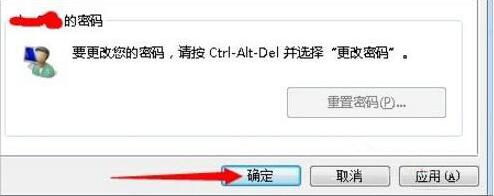
6、设置完成后。如果你需要密码登陆,只需在这里,打开勾选的“要使用本机,用户必须输入用户名和密码”这条选项就可以了。
以上就是IEfans小编今日为大家带来的win7自动登陆方法一览,更多软件教程尽在IE浏览器中文网站!